Cómo Ingresar y Configurar Router Tenda: Guía Paso a Paso
Los routers Tenda son una opción popular para establecer redes domésticas y comerciales debido a su facilidad de uso y rendimiento confiable. Configurar y acceder al panel de administración de tu router Tenda es un proceso sencillo que te permite personalizar la configuración de tu red de acuerdo a tus necesidades específicas. En esta guía, te mostraremos cómo ingresar y configurar tu router Tenda, así como responderemos a algunas preguntas comunes sobre el acceso y la configuración.
¿Cómo Ingresar al Panel de Administración del router Tenda?
Para acceder al panel de administración de tu router Tenda, sigue estos pasos:
- Conecta tu dispositivo al router: Asegúrate de estar conectado a la red Wi-Fi o mediante un cable Ethernet al router Tenda.
- Abre un navegador web: Utiliza cualquier navegador web de tu preferencia, como Google Chrome, Mozilla Firefox o Safari.
- Ingresa la dirección IP del router: En la barra de direcciones del navegador, escribe la dirección IP predeterminada del router Tenda. Por lo general, esta dirección es «192.168.0.1» o «192.168.1.1», pero también puede variar según el modelo del router.
- Ingresa tus credenciales de inicio de sesión: Una vez que hayas ingresado la dirección IP, se te pedirá que ingreses tus credenciales de inicio de sesión. Por lo general, el nombre de usuario es «admin» y la contraseña es «admin» o está en blanco. Si has cambiado las credenciales predeterminadas, utiliza las nuevas credenciales.
- Accede al panel de administración: Después de ingresar tus credenciales correctamente, serás dirigido al panel de administración del router Tenda, donde podrás realizar cambios en la configuración de tu red.
¿Cuál es la Contraseña de mi Router Tenda?

La contraseña predeterminada para muchos routers Tenda es "admin" o está en blanco. Sin embargo, es importante tener en cuenta que esta contraseña puede haber sido cambiada por el usuario. Si has cambiado la contraseña y no recuerdas cuál es, es posible que necesites restablecer el router a su configuración de fábrica para poder acceder al panel de administración con las credenciales predeterminadas.
Cambiar la contraseña de la red WiFi en router Tenda
Aquí tienes el procedimiento para cambiar la contraseña de la red Wifi en un router Tenda:
- Inicie sesión en el Panel de Control del router utilizando el método descrito anteriormente.
- Una vez que haya iniciado sesión, diríjase a la página principal y haga clic en la opción "Inalámbrico" ubicada en la columna de la izquierda.
- Asegúrese de que el tipo de cifrado esté configurado en WPA2-PSK para garantizar una seguridad adecuada de su red Wifi.
- Busque el campo etiquetado como "Clave del WPA Precompartida o Pre-shared key". En este campo, ingrese su nueva contraseña Wifi. La contraseña debe tener entre 8 y 63 caracteres y puede incluir letras, números y símbolos especiales para mayor seguridad.
- Una vez que haya ingresado su nueva contraseña Wifi, haga clic en el botón "Aplicar" para guardar los cambios realizados.
- Debe esperar a que el router aplique los cambios y se reinicie. Una vez que se haya reiniciado, la nueva contraseña Wifi estará activa.
Siguiendo estos pasos, podrás cambiar con éxito la contraseña de la red WiFi en tu router Tenda y garantizar la seguridad de tu conexión inalámbrica.
Acceder y configurar tu router Tenda es un proceso simple que te permite personalizar la configuración de tu red según tus necesidades. Asegúrate de utilizar credenciales seguras y de realizar cambios en la configuración con cuidado para garantizar la seguridad y el rendimiento óptimo de tu red.
Si tienes alguna pregunta o necesitas asistencia adicional, consulta el manual del usuario de tu router Tenda o comunícate con el servicio de atención al cliente de Tenda para obtener ayuda o puedes dejar un comentario para recibir ayuda de la comunidad.

Técnico en Telemática y redes. Apasionado por la tecnología, y por ayudar a las personas a resolver sus problemas tecnológicos de forma rápida y sencilla.
















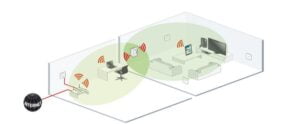


Deja una respuesta